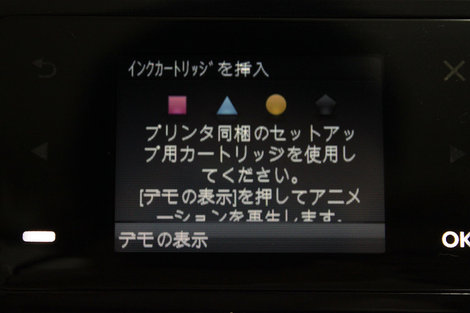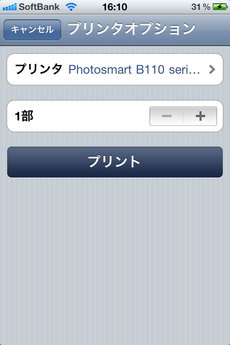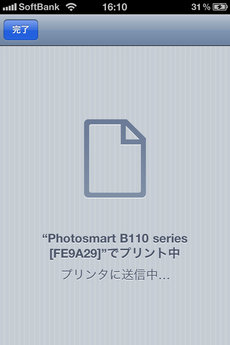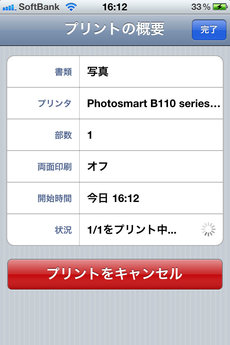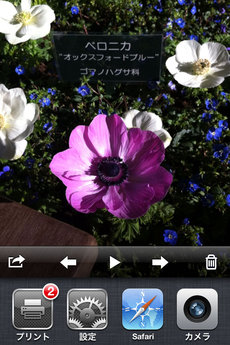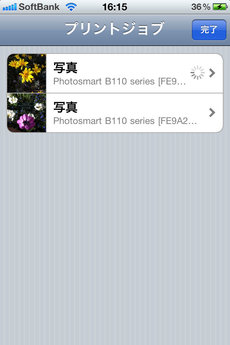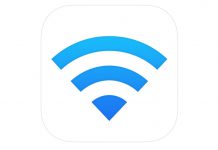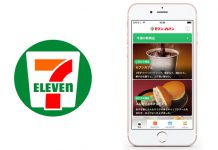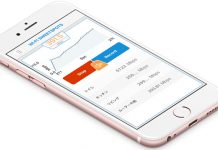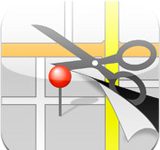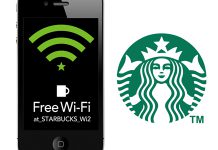iPhone・iPod touch・iPadからワイヤレスで印刷できる「AirPrint」(解説)に対応した『HP Photosmart Wireless B110a
』を購入してみました。
これまでプリンターは6年前に購入したキヤノン製を使っていましたが、最近目詰まりがひどくなってきていたので、安いながらもアマゾンでなかなか評価もよいこの機種に買い替えてみることにしました。
このプリンターは、A4サイズまでの印刷ができ、とスキャナー・コピーの機能も付いたいわゆる「インクジェット複合機」と呼ばれるものです。
サイズはこれまで使っていた「PIXUS MP800」よりもひと回りコンパクトになっています。
またこれまでは、プリンターを共有するために、ワイヤレスルーター(Time Capsule)の横に置く必要がありましが、このプリンターはWi-Fi対応なので、電源さえあれば好きな場所に置けるというメリットがあります。
電源を入れると、本体に左上にある若干小さな液晶画面に、設定手順のガイドが表示されます。
インクカートリッジの挿入の手順も、アニメーションで丁寧に解説してくれます。
はじめて使う際には、「ヘッドの調整」とよばれる作業が必要です。
これもガイドに従い、調整に使用する紙(A4)をトレイに入れてテストパターンを印刷。こんどはそれをスキャナーで読み込ませれば完了です。
引き続きガイドに従うと、ワイヤレスの設定へと移ります。
既にワイヤレスネットワークが存在することが前提となります。
SSIDのスキャンが始まり、リストからネットワークを選択。パスワードを入力すれば完了です。
iPhoneなどでW-Fiに接続するのと同じで非常にシンプル。
後は付属のCDから、Mac/PC用のドライバーをインストールすればセットアップは終了です。
さっそく「AirPrint」を試してみました。
「写真」アプリで印刷したい画像を選択。オプションから「プリント」を選択します。
あとは「プリンタオプション」の画面でプリンターを選択し、部数を指定して「プリント」ボタンを押すだけ。
印刷用のデータがワイヤレスでプリンターに送信されます。
印刷中は「プリント」というアプリが起動し、バックグラウンドで処理が行われます。
「プリント」アプリの右上には、処理待ちのジョブの数をバッジで表示。アイコンをタップするとジョブのキューを確認できます。
インクが4色なので、写真の画質に過度の期待は禁物ですが、これまで使っていたもの(6年前の機種ですが)と比べても遜色ありません。
付属のインクを使い切っていないので検証できていませんが、レビューなどではインクの消耗が激しいという感想もあり、ランニングコス